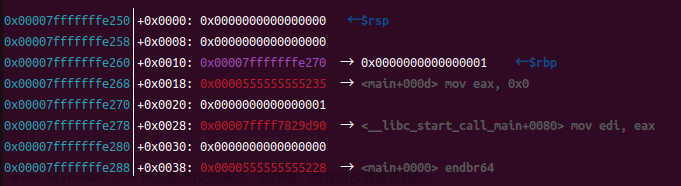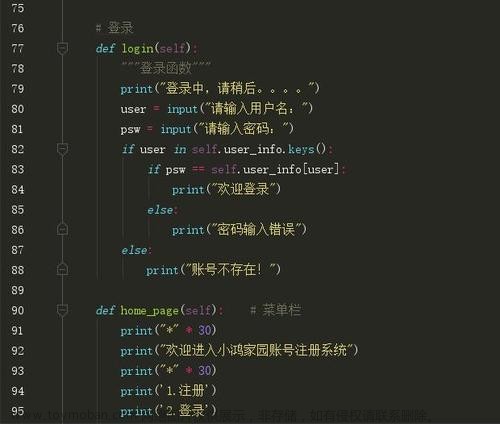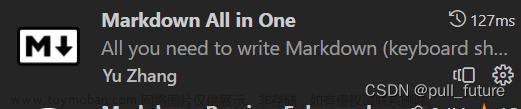近日在编写一个小程序,将日记功能移植到小程序中,虽然在手机端写日记一般用不到Markdown,但是仍想在小程序中查看在电脑端写的Markdown格式的内容,如代码块等。
经过查询,找到一个被广泛使用的解决方案是towxml
现记录如下:
首先将代码克隆下来
git clone https://github.com/sbfkcel/towxml.git
打开根目录的config.js进行自定义的配置
配置完后安装依赖
npm i
打包
npm run build
将打包后的dist文件夹复制到uniapp项目的static目录,更名为towxml文章来源:https://www.toymoban.com/news/detail-458976.html
在需要使用的页面中使用,主要包括引入towxml组件: import towxml from '../../static/towxml/towxml',引入转换方法:require("@/static/towxml/index.js") 以及最后的使用:
文章来源地址https://www.toymoban.com/news/detail-458976.html
<template>
<view>
<view v-if="o" class="reader-title">
<view class="date">
{{o.date}}
</view>
<view class="city">
{{o.city}}
</view>
<view class="weather">
{{o.weather}}
</view>
</view>
<towxml :nodes="content"></towxml>
<!-- <rich-text :nodes="content"></rich-text> -->
<!-- {{content}} -->
</view>
</template>
<script>
import { requestForGetDiaryDetail } from '../../utils/allRequests';
import { decrypt } from '../../utils/crypto';
import towxml from '../../static/towxml/towxml'
import marked from 'marked'
export default {
components:{
towxml:towxml
},
data() {
return {
content:'',
o:null,
towxmlFun:require("@/static/towxml/index.js")
};
},
onLoad(options) {
requestForGetDiaryDetail(options.id,(a)=>{
let c = a.data.result.res[0]
this.o =c
let t = decrypt(c.normal)
// this.content = this.marked(t)
console.log(this.marked)
// console.log(this.content)
this.content = this.towxmlFun(t,'markdown',{
// base: 'https://www.xxx.com',
theme:"light"
})
// console.log(t,this.content)
})
}
}
</script>
<style lang="scss">
.reader-title{
display: flex;
justify-content: space-evenly;
text-align: center;
}
</style>
到了这里,关于uniapp 渲染Markdown的文章就介绍完了。如果您还想了解更多内容,请在右上角搜索TOY模板网以前的文章或继续浏览下面的相关文章,希望大家以后多多支持TOY模板网!